- Muallif Jason Gerald [email protected].
- Public 2024-01-19 22:14.
- Oxirgi o'zgartirilgan 2025-01-23 12:51.
Bu wikiHow sizga Microsoft Excel -da ma'lumotlarni proektsiyalash grafikini yaratishni o'rgatadi. Buni Windows va Mac kompyuterlarida qilishingiz mumkin.
Qadam
2 -usul 1: Windows yordamida tendentsiyalarni tahlil qilish
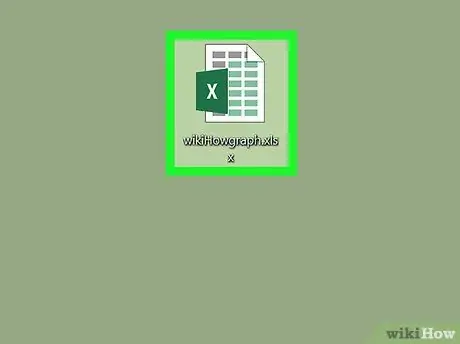
Qadam 1. Excel ish kitobini oching
Ma'lumotlaringizni o'z ichiga olgan Excel ish kitobini ikki marta bosing.
Agar sizda elektron jadvalda tahlil qilmoqchi bo'lgan ma'lumotlar bo'lmasa, siz Excel -ni ochishingiz va ustiga bosishingiz kerak Bo'sh ish kitobi (bo'sh ish kitobi) yangi ish kitobini ochish. Keyin ma'lumotlarni kiritishingiz va grafikalar yaratishingiz mumkin.
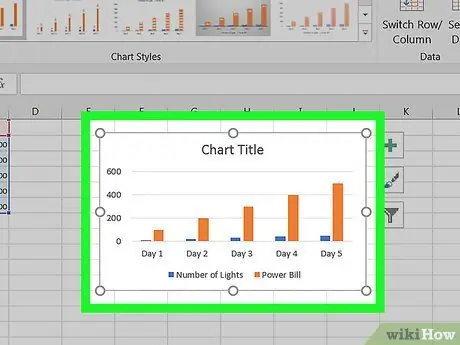
2 -qadam. O'zingizning jadvalingizni tanlang
Trend chizig'i sifatida o'rnatmoqchi bo'lgan grafik turini bosing.
Agar siz hali ma'lumotlaringizni chizmagan bo'lsangiz, davom etishdan oldin uni yarating
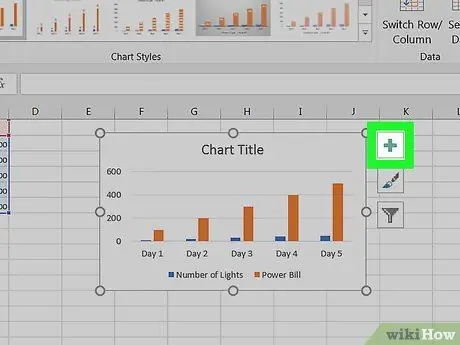
Qadam 3. bosing
Bu grafikning o'ng yuqori burchagidagi yashil tugma. Ochiladigan menyu paydo bo'ladi.
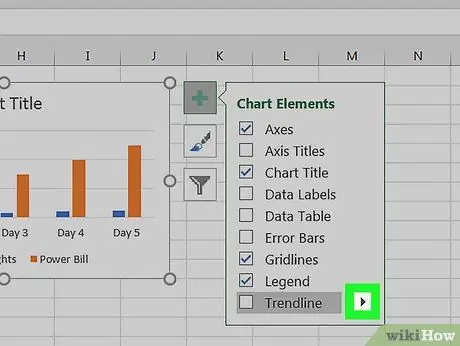
Qadam 4. "Trend chizig'i" maydonining o'ng tomonidagi o'qni bosing
Bu o'qni ochish uchun sichqonchani "trend chizig'i" oynasining o'ng tomoniga suring. Ikkinchi menyuni ochish uchun bosing.
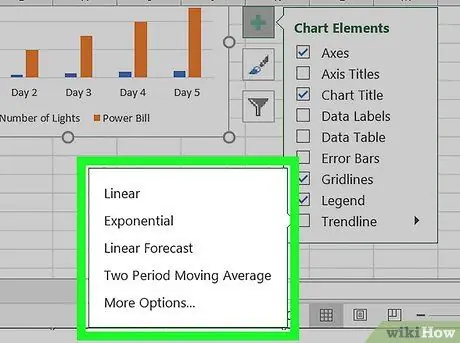
Qadam 5. trend chizig'i variantini tanlang
Sizning xohishingizga qarab, quyidagi variantlardan birini bosing
- chiziqli
- Ko'rsatkichli
- Chiziqli prognoz
- Ikki davrli harakatlanuvchi o'rtacha
- Siz ham bosishingiz mumkin Boshqa variantlar… tahlil qilmoqchi bo'lgan ma'lumotlarni tanlagandan so'ng, kengaytirilgan variantlar panelini ochish.
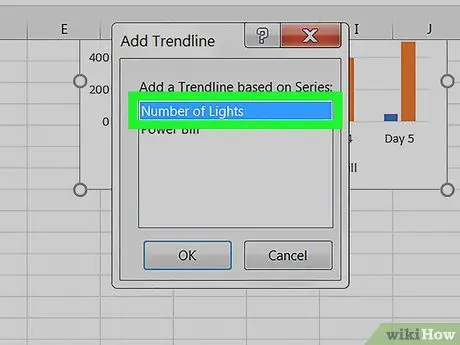
Qadam 6. Tahlil qilish uchun ma'lumotlarni tanlang
Ismlar seriyasi ma'lumotlarini bosing (masalan 1 -seriya) ochilgan oynada. Agar siz allaqachon ma'lumotlarni nomlagan bo'lsangiz, tegishli ma'lumot nomini bosing.
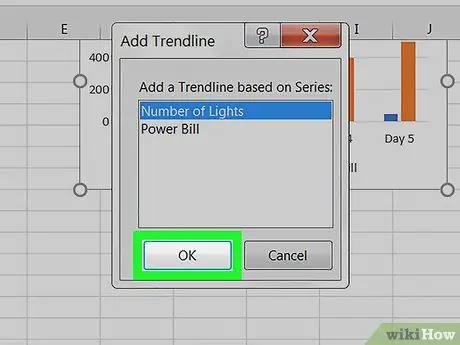
Qadam 7. OK ni bosing
Bu ochilgan oynaning pastki qismida. Bu qadam grafikka trend chizig'ini qo'shadi.
Agar siz bosgan bo'lsangiz Boshqa variantlar… Ilgari, siz oynaning o'ng tomonida trend chizig'ini nomlash yoki trend chizig'ining ishonchini o'zgartirish imkoniyatiga ega bo'lar edingiz.
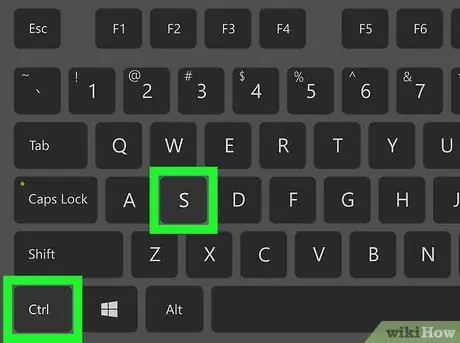
Qadam 8. Ishingizni saqlang
O'zgarishlarni saqlash uchun Ctrl+S tugmalar birikmasini bosing. Agar siz hech qachon bu hujjatni saqlamagan bo'lsangiz, sizga joy va fayl nomini tanlash taklif qilinadi.
2 -usul 2: Mac yordamida trendni tahlil qilish

Qadam 1. Excel ish kitobini oching
Ma'lumotlar saqlanadigan ish kitobining hujjatini ikki marta bosing.
Agar sizda elektron jadvalda tahlil qilmoqchi bo'lgan ma'lumotlar bo'lmasa, sizga yangi ish kitobini yaratish uchun Excel -ni ochish taklif qilinadi. Siz ma'lumotlarni kiritishingiz va undan grafikalar yaratishingiz mumkin
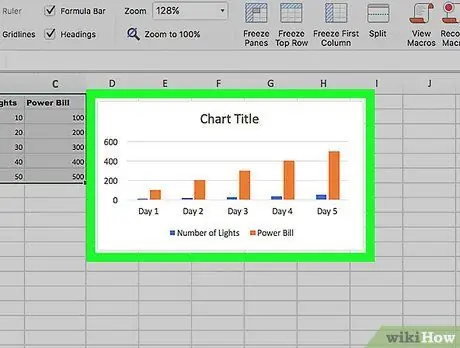
Qadam 2. Grafikdagi ma'lumotlarni tanlang
Tanlash uchun tahlil qilmoqchi bo'lgan ma'lumotlar to'plamini bosing.
Agar siz ilgari hech qachon ma'lumotni chizmagan bo'lsangiz, davom etishdan oldin uni yarating
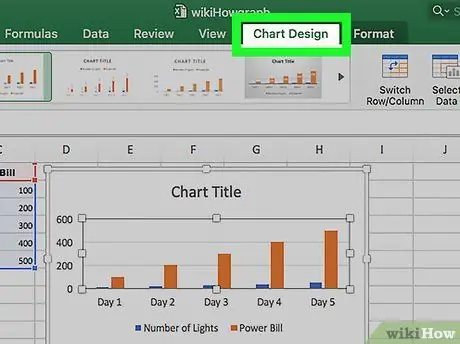
Qadam 3. Diagramma dizayni yorlig'ini bosing
U Excel oynasining yuqori qismida joylashgan.
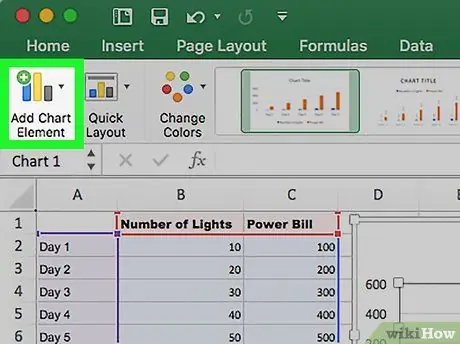
Qadam 4. Grafik elementini qo'shish -ni bosing
Bu parametr asboblar panelining eng chap tomonida joylashgan Diagramma dizayni. Ochiladigan menyuni ochish uchun bosing.
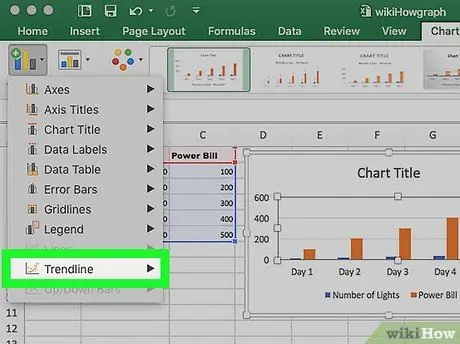
Qadam 5. Trendline -ni tanlang
U ochiladigan menyuning pastki qismida joylashgan. Qalqib chiquvchi menyu paydo bo'ladi.
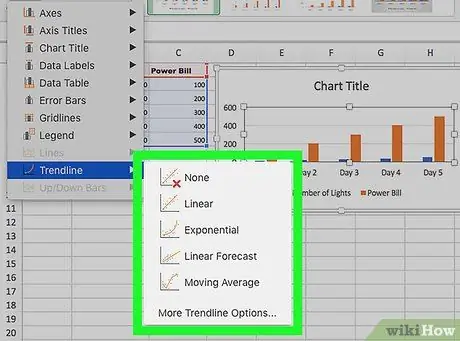
Qadam 6. trend chizig'i variantini tanlang
Sizning xohishingizga qarab, ochiladigan menyuda quyidagi variantlardan birini bosing:
- chiziqli
- Ko'rsatkichli
- Chiziqli prognoz
- Harakatlanuvchi o'rtacha
- Siz ham bosishingiz mumkin Boshqa trendline variantlari kengaytirilgan variantlar bilan oynani ochish. (masalan, trend chizig'ining nomi).

Qadam 7. O'zgarishlarni saqlang
Buyruq+Saqlash -ni bosing yoki bosing Fayl (fayl), keyin bosing Saqlash (saqlash). Agar siz hech qachon bu hujjatni saqlamagan bo'lsangiz, saqlash joyini va fayl nomini tanlashingiz so'raladi.






